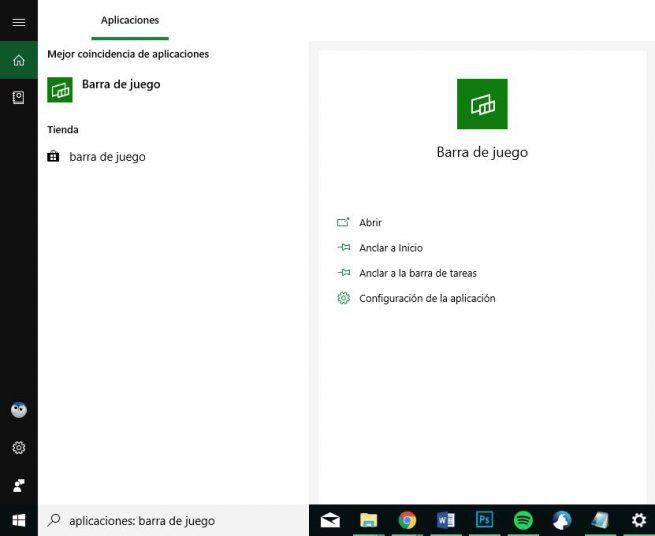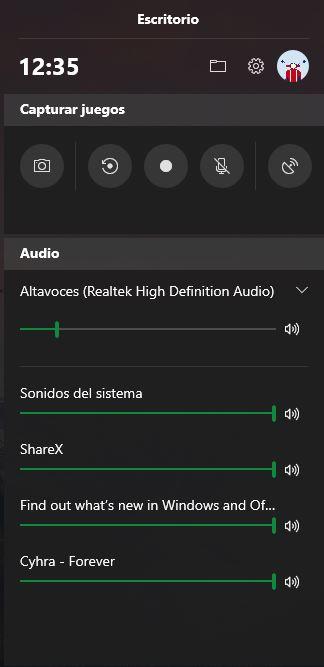Game Bar en Windows 10 October 2018 Update: así es la renovada barra de juegos

Microsoft está apostando muy fuerte por el sector gaming, y no solo en torno a Xbox, sino también en PC. Windows 10 es un sistema operativo pensado para jugadores, tanto por los exclusivos de Xbox que llegan al sistema operativo gracias a la Microsoft Store como por las mejoras y optimizaciones que han sido añadidas al sistema operativo para mejorar el rendimiento de los juegos y la experiencia de los usuarios durante las partidas. Hace ya algunas versiones, Microsoft lanzó su Game Bar, una barra para mejorar la experiencia de juego de todos los usuarios de Windows 10, barra que, con la llegada de Windows 10 October 2018 Update, acaba de recibir un gran lavado que os detallamos a continuación.
La Game Bar permite a los usuarios acceder a diferentes funciones y herramientas relacionadas con los juegos, como a un botón que nos permite activar el «Modo Juego» para ganar unos pocos FPS durante nuestras partidas, grabar la pantalla, tomar capturas, etc.
Las novedades de la Barra de Juego de Windows 10 October 2018 Update
La forma de ejecutar esta barra de juego es, desde cualquier aplicación, pulsar el atajo de teclado «Windows + G«, viendo esta barra, y todas sus opciones, en la parte central de la pantalla. Este atajo de teclado sigue funcionando, sin embargo, Microsoft ha facilitado el lanzamiento de esta herramienta, la cual ahora podemos encontrar en Cortana o en el menú inicio como una aplicación independiente.
Cuando abrimos la nueva Game Bar lo primero que nos llamará la atención es su nueva apariencia. Hasta ahora, tal como su nombre indica, era una barra que aparecía en la pantalla desde la que podíamos acceder a todas sus opciones. A partir de ahora, esta barra se ha convertido en una «ventana», ventana totalmente cambiada y que, además, tiene nuevas características como, por ejemplo, controles de audio que nos permite regular el volumen por aplicaciones e incluso elegir el dispositivo de salida de audio fácilmente desde allí.
Como podemos ver, en esta ventana también vamos a encontrarnos, en la parte superior, un acceso a nuestro perfil de Xbox Games, además de los botones utilizamos para capturar nuestras partidas, tanto grabarla entera como tomar una captura o guardar los últimos 30 segundos del juego.
Desde la configuración de la barra de juego (que podemos abrir desde el icono con forma de engranaje de la parte superior de la ventana) vamos a poder cambiar algunos parámetros de esta herramienta, como el tema o el comportamiento de algunas de sus funciones de captura y retransmisión. Desde el menú de Configuración de Windows 10 también vamos a poder configurar algunos aspectos de la Game Bar de Windows 10 October 2018 Update, como los accesos directos con los que lanzar esta barra de juego o cualquiera de sus funciones.
Por último, pero no menos importante, la nueva Barra de Juego de Windows 10 October 2018 Update ahora se encarga de bloquear automáticamente las actualizaciones automáticas de Windows, incluso las actualizaciones de drivers, mientras el Modo juego esté activado. De esta manera acabaremos finalmente con las interrupciones (cortes, notificaciones, reinicios, etc) mientras jugamos.
¿Qué te parece la renovada barra de juego, o Game Bar, de Windows 10 October 2018 Update?